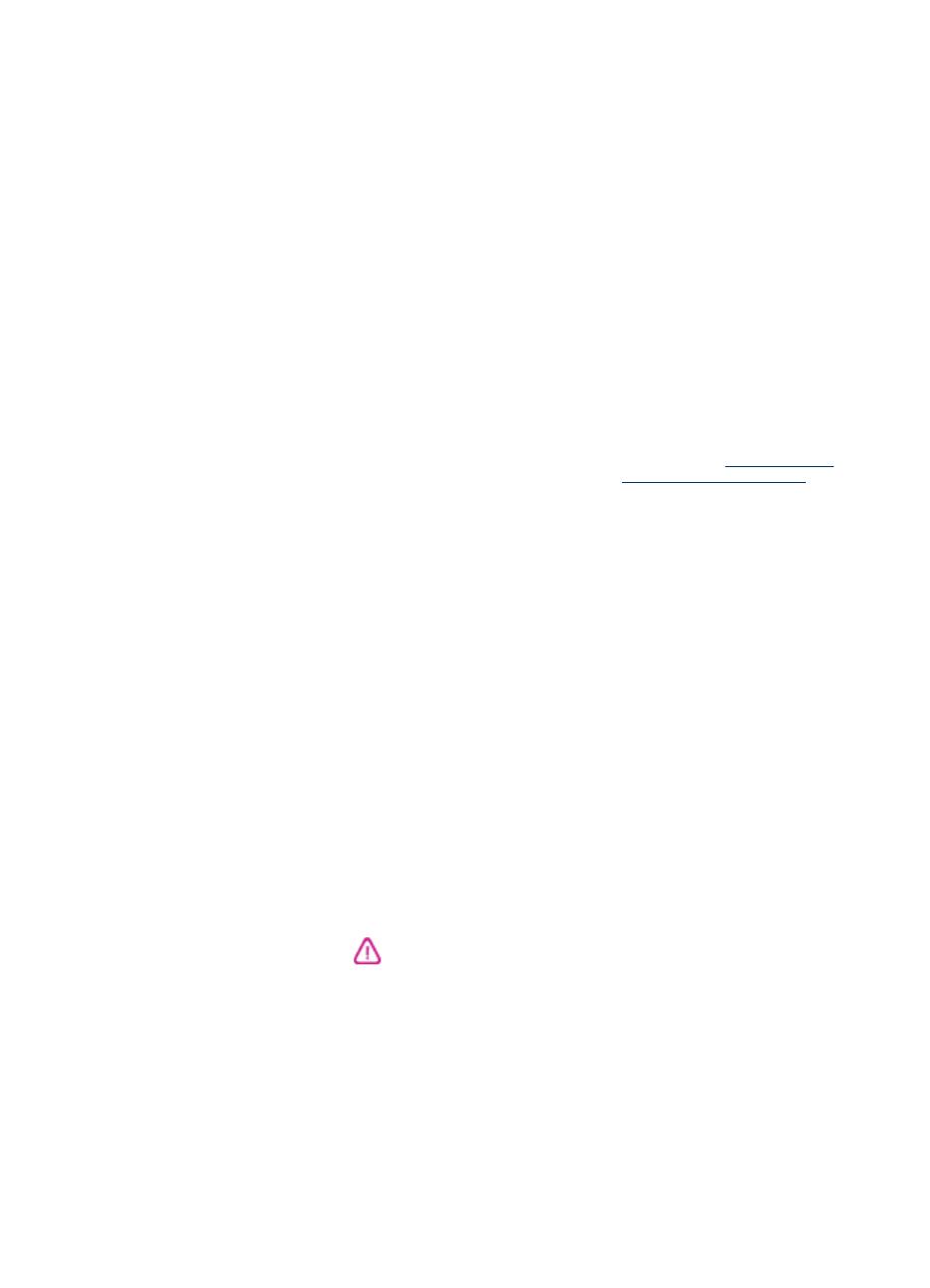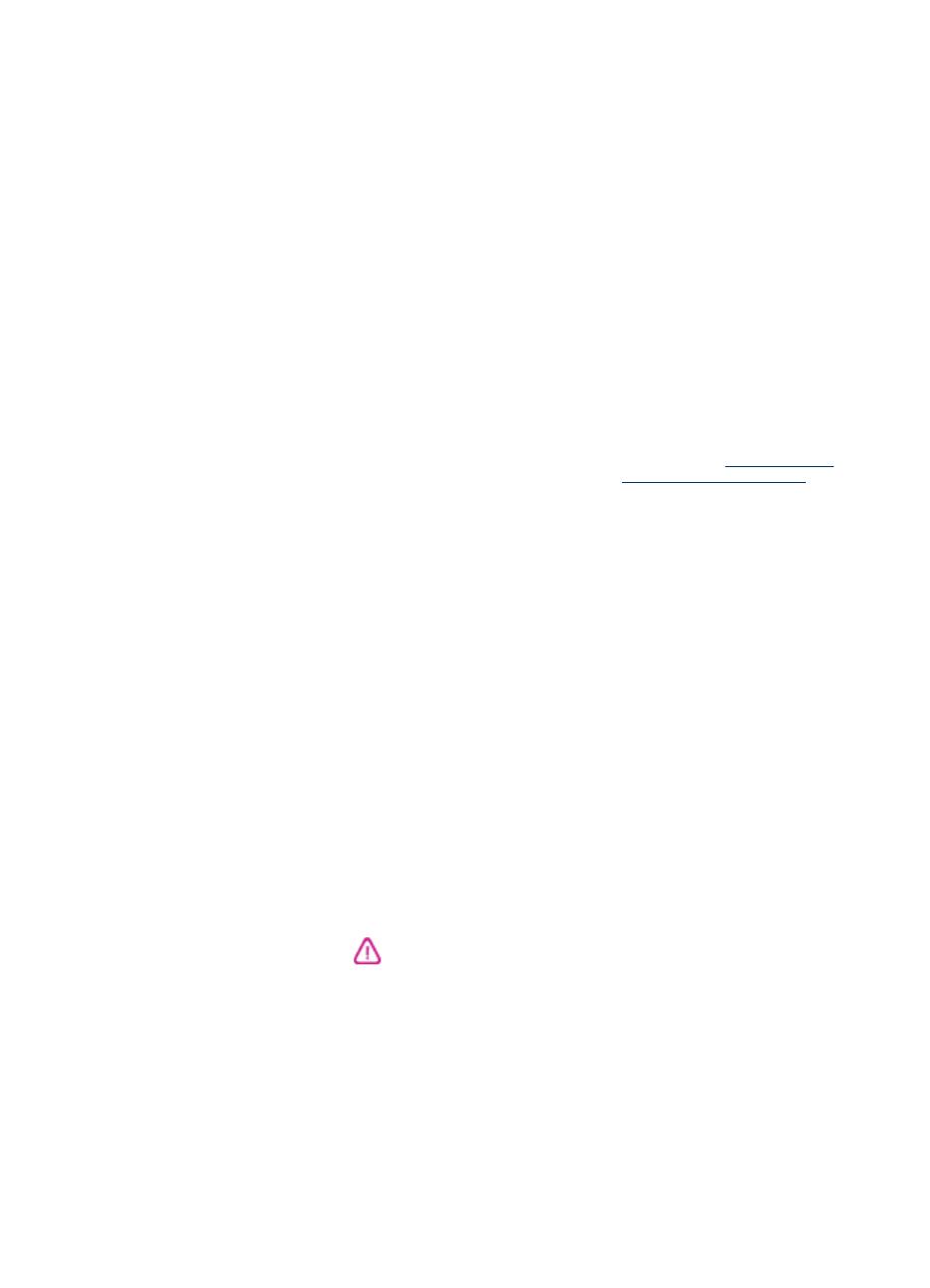
Информация об
авторских правах
© 2007 Hewlett-Packard
Development Company, L.P. Все
права защищены
Издание 1, 2/2007 г.
Запрещается размножение,
переделка и перевод без
предварительного письменного
разрешения, за исключением
случаев, предусмотренных
законодательством об авторском
праве.
Содержащаяся в настоящем
документе информация может быть
изменена без предварительного
уведомления.
В отношении изделий HP
действуют только те гарантии,
которые недвусмысленно указаны в
гарантийных обязательствах,
прилагаемых к соответствующим
изделию или услуге. Ни одно из
условий
данного документа не
может рассматриваться как
дополнительная гарантия. HP не
несет ответственности за
технические или редакторские
ошибки либо пропуски,
допущенные в этом документе.
(C) 1991-2 гг., RSA Data Security,
Inc. Создано в 1991 г. Все права
защищены.
Компания-производитель
предоставляет лицензию на право
копирования и использования
данного программного обеспечения
с условием, что все материалы или
функции, ссылающиеся на данное
программное обеспечение, будут
содержать следующую
идентификационную
информацию:
"RSA Data Security, Inc. MD4
Message-Digest Algorithm".
Компания-производитель также
предоставляет лицензию на право
создания вторичной продукции с
условием, что все материалы или
функции, ссылающиеся на эту
продукцию будут сопровождаться
следующей идентификационной
информацией "создано на основе
RSA Data Security, Inc. MD4
Message-Digest Algorithm".
RSA Data Security, Inc. не дает
никаких гарантий в отношении
коммерческой пригодности данного
программного обеспечения, а также
в отношении его пригодности для
каких-либо конкретных целей.
Данное программное
обеспечение
поставляется "как есть", без каких-
либо явных или подразумеваемых
гарантий.
Данные примечания должны
присутствовать в копиях любой
части настоящей документации и
программного обеспечения.
Уведомления компании
Hewlett-Packard
Приведенная в этом документе
информация может быть изменена
без уведомления.
Все права защищены.
Воспроизведение, адаптация и
перевод без предварительного
письменного разрешения Hewlett-
Packard запрещены, за
исключением случаев,
предусмотренных
законодательством по защите
авторских прав.
Гарантийные обязательства для
продуктов и услуг HP приведены
только в условиях гарантии,
прилагаемых к каждому продукту и
услуге. Никакие содержащиеся
здесь сведения не могут
рассматриваться как
дополнение к
этим условиям гарантии. HP не
несет ответственности за
технические или редакторские
ошибки и упущения в данном
документе.
Права собственности
Microsoft и Windows XP являются
зарегистрированными в США
торговыми марками корпорации
Microsoft. Windows Vista является
зарегистрированной торговой
маркой или торговой маркой
корпорации Microsoft в
Соединенных Штатах и/или других
странах.
Adobe® и Acrobat® являются
торговыми марками Adobe Systems
Incorporated.
Bluetooth является торговой маркой
ее владельца и используется
Hewlett-Packard Company по
лицензии.
Информация по технике
безопасности
Для исключения возможности
получения ожогов или поражения
электрическим током при
использовании данного аппарата
строго соблюдайте правила
техники безопасности.
1. Внимательно прочтите все
инструкции, которые содержатся в
прилагаемой к Принтерa HP
документации.
2. Подключайте притер к сети
электропитания только через
гнездо, оборудованное
заземлением. В случае
невозможности определить,
заземлено ли гнездо
электропитания,
проконсультируйтесь с
квалифицированным электриком.
3. Соблюдайте все
предупреждения и инструкции,
указанные на аппарате.
4. Перед чисткой аппарата
отсоедините его от сетевой розетки.
5. Не используйте данное изделие
вблизи воды и не обращайтесь с
ним мокрыми руками.
6. Надежно установите аппарат на
устойчивом основании.
7. Устанавливайте изделие в
защищенном месте, где никто не
сможет наступить на шнур питания
или зацепиться за него, и где сам
шнур не может
быть поврежден.
8. Если изделие не работает
нормально, см.
Обслуживание и
устранение неисправностей.
9. Изделие не содержит частей,
требующих ухода. По вопросам их
обслуживания необходимо
обращаться к квалифицированному
персоналу отдела обслуживания
нашей компании.